Ved vertikal synkronisering gjengis bildet bakover, så FPS synker. Dette er uakseptabelt når du spiller spill og forskjellige grafiske tester, så det anbefales å deaktivere vsync. Dette vil gi raskere ytelse i 3D-applikasjoner og maksimere FPS.
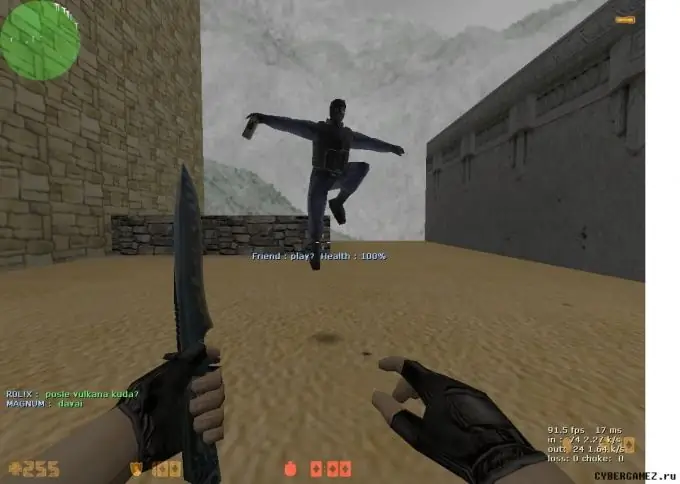
Nødvendig
- - skjermkortdriver fra den offisielle nettsiden til utvikleren;
- - Riva Tuner
Bruksanvisning
Trinn 1
Du kan aktivere og deaktivere vertikal synkronisering i skjermkortdriverinnstillingene.
For Nvidia ligger alle alternativene i kontrollpanelet. Høyreklikk på skrivebordet og gå til NVIDIA Kontrollpanel.
Steg 2
Slå deretter på skjermmodus for avanserte innstillinger. For å gjøre dette, gå til "Avansert" og velg riktig element.
Trinn 3
I vinduet som åpnes, finn elementet "Administrer 3D-innstillinger". Innstillingsmenyen åpnes på høyre side av skjermen, der en av linjene får navnet "Vertikal synkropulse". Velg “Av” fra rullegardinlisten og start datamaskinen på nytt.
Trinn 4
I innstillingene til Radeon-skjermkortet, i Catalyst Control Center, er det et lignende element. Den ligger i 3D-fanen og kalles Vertical Sync. Velg verdien "Always off" i rullegardinmenyen.
Trinn 5
Du kan bruke den programmatiske metoden for å deaktivere synkronisering. For å gjøre dette, installer Ruva Tuner-verktøyet. Etter at den har gjenkjent versjonen av driveren som brukes, går du til fanen "Driverinnstillinger" og deretter til "Direkte 3D-innstillinger" -elementet. Flytt glidebryteren ved siden av Vertikal synkronisering til Alltid av. Kjør ønsket program eller spill, deaktiver et lignende element i alternativene. Vertikal synkropuls kan betraktes som deaktivert.






